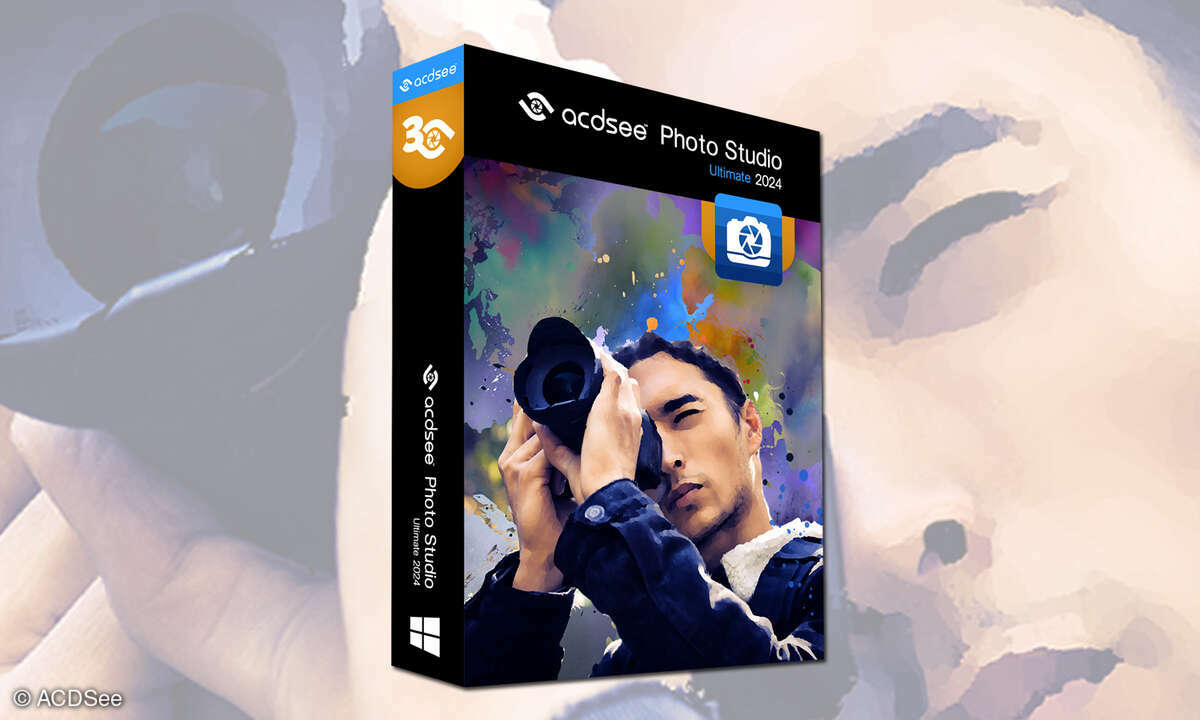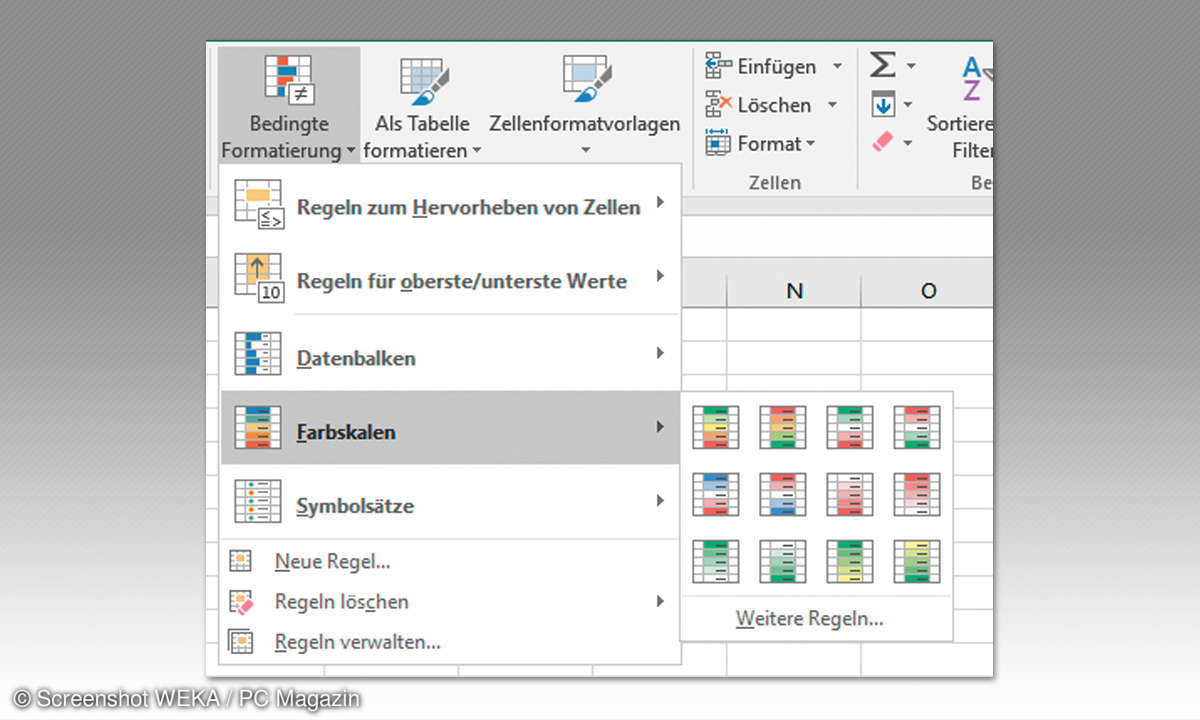So funktionieren Mindmaps: Gratis-Tools, Tipps und Ideen
Die bessere Liste: Mit Mindmaps sortieren Sie Ideen, verbessern den Workflow und verlieren bei keinem Projekt den Überblick. Wir haben Tipps und Tools.
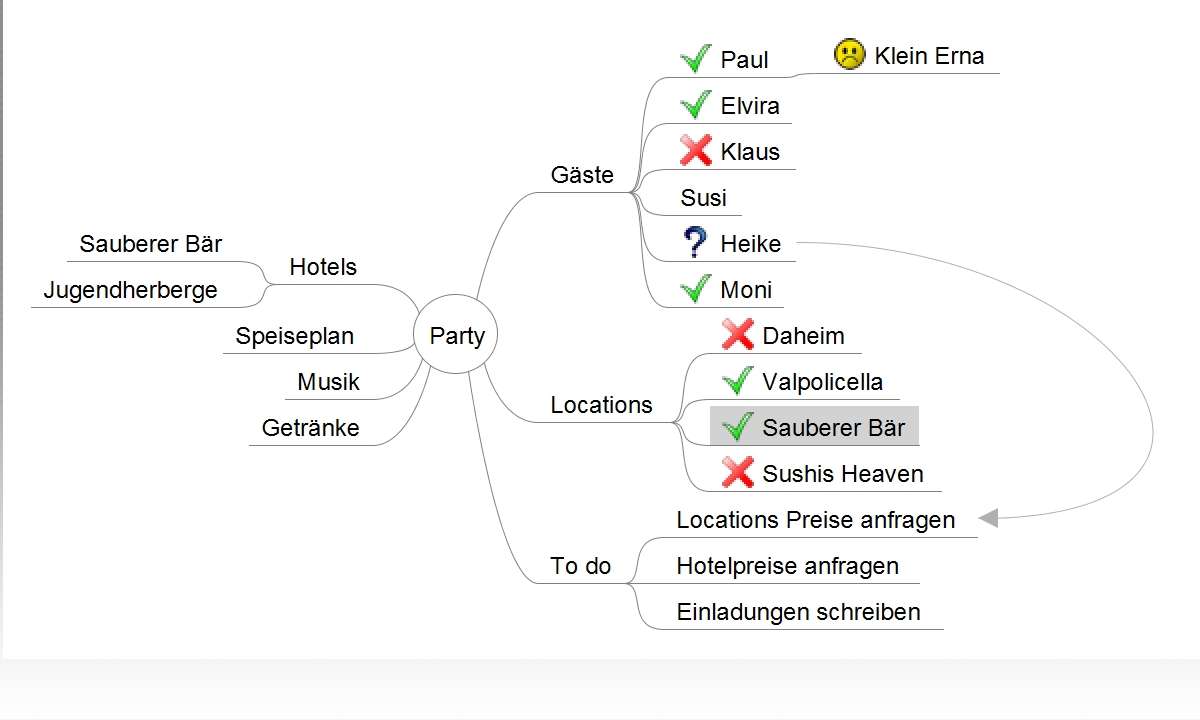
- So funktionieren Mindmaps: Gratis-Tools, Tipps und Ideen
- Mindmapping: Apps und Profitools
Sind Sie ein Freund von Listen jeglicher Art? Ich bin es: Merklisten, Einkaufslisten, Urlaubspacklisten, Ideenlisten, To-Do-Listen, Projektlisten, Meeting-Vorbereitungslisten, Wie-ändere-ich-mein-Leben-Listen usw. – vielleicht, weil ich ein bisschen vergesslich bin, oder weil ich mich gelegentlic...
Sind Sie ein Freund von Listen jeglicher Art? Ich bin es: Merklisten, Einkaufslisten, Urlaubspacklisten, Ideenlisten, To-Do-Listen, Projektlisten, Meeting-Vorbereitungslisten, Wie-ändere-ich-mein-Leben-Listen usw. – vielleicht, weil ich ein bisschen vergesslich bin, oder weil ich mich gelegentlich komplexen Anforderungen im Beruf gegenübersehe. Hier gilt es, Ordnung zu schaffen und eine gut strukturierte Übersicht über alle Aspekte zu bekommen. Besonders sorgenfrei fühlt man sich, wenn mit einem Blick den aktuellen Stand eines Vorhabens erfassen kann.
Für diese Anforderungen sind normale Listen oft zu einfach, zu eindimensional. Es gibt nur oben, unten und irgendwie mittendrin. Das gleicht dem Versuch, mit einem dicken Pinsel einen Rembrandt zu malen, was unerfreulich sein dürfte. Sehr viel erfreulicher sind Mindmaps, quasi das filigrane Pinselset des Listenkünstlers.
Mind Mapping eröffnet dem Listenfreund eine Vielzahl neuer Dimensionen: Er verwaltet mehrere Listen – theoretisch sogar alle– in einer, er strukturiert seine Ideen mehrdimensional und differenziert sie aus. Und er kann Prioritäten hervorheben. Die Strukturen lassen sich im Prozess jederzeit umgruppieren, verschieben und mit neuen Zusammenhängen versehen. Kurz, es gibt es kaum eine übersichtlichere und kreativere Art, sein Hirn zu sortieren, als mit einer Mindmap.
Die Ur-Idee der Mindmap ist, Gedanken in ihrer assoziativen Kette festzuhalten, also in der Folge, in der sie aus dem Geist quillen – als Fluss von Gedanken, bei der eine Idee auf der anderen beruht. Diese Verkettungen legt der Mindmapper in Äste nieder, die sich nach außen verzweigen. Ganz Äste oder einzelne Zweige lassen sich verschieben, kombinieren, auf eine andere Ebene stellen, zerpflücken und neu zusammensetzen.
So gewinnen die Ideen schnell und visuell an Struktur, und sie finden sich in einer praktikablen und eben sehr übersichtlichen Form. Diese Grundform der Mindmap erinnert an ein Baumdiagramm, mit dem Unterschied, dass nicht nur ein Stamm nach oben wächst, sondern viele in alle Richtungen – ein Ideengestrüpp
Digitaler Partyplaner
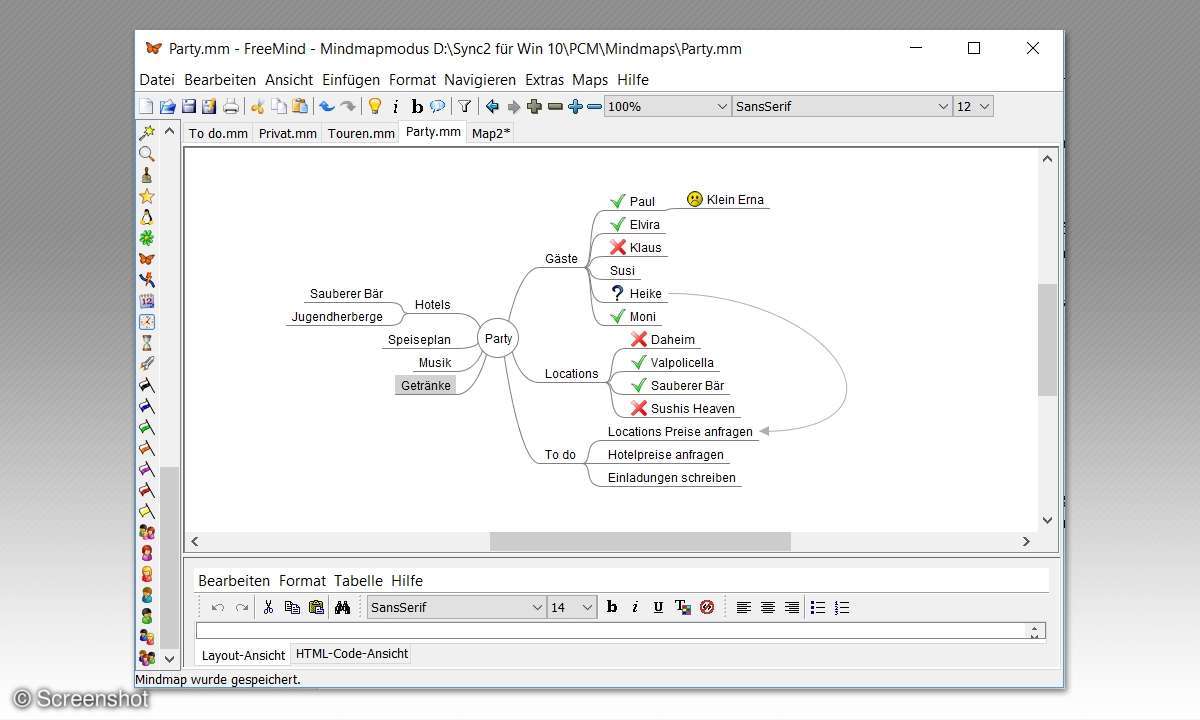
Die prozessorientierte Arbeit mit Mindmaps funktioniert eigentlich nur mit einer Software (früher musste man auf dem Boden knien und Tapetenrollen bekritzeln – da war mir meine Karteikärtchenwirtschaft lieber), denn nur digital begleitet die Ideensammlung das komplette Projekt, wächst mit ihm, passt sich geänderten Anforderungen an, spiegelt zu jeder Zeit die Parameter des Vorhabens und bleibt fortdauernd unverzichtbar.
Für die meisten Zwecke – und für den Einstieg allemal – reicht das kostenlose Freemind 1.0 aus. Es basiert auf Java und bietet auf der Webseite einen Windows-Installer, der Java bereits enthält. Weitere fertige Versionen gibt es für Linux oder Mac. Wenn Sie das Programm nach der Installation starten, sehen Sie eine leere Mindmap vor sich mit einem ovalen Feld „Neue Mindmap“. Wenn Sie dieses anklicken, können Sie es bearbeiten. Tragen Sie z.B. „Party“ ein. Mit „Strg + S“ speichern Sie das Projekt, „party.mm“ lautet der vorgeschlagene Name.
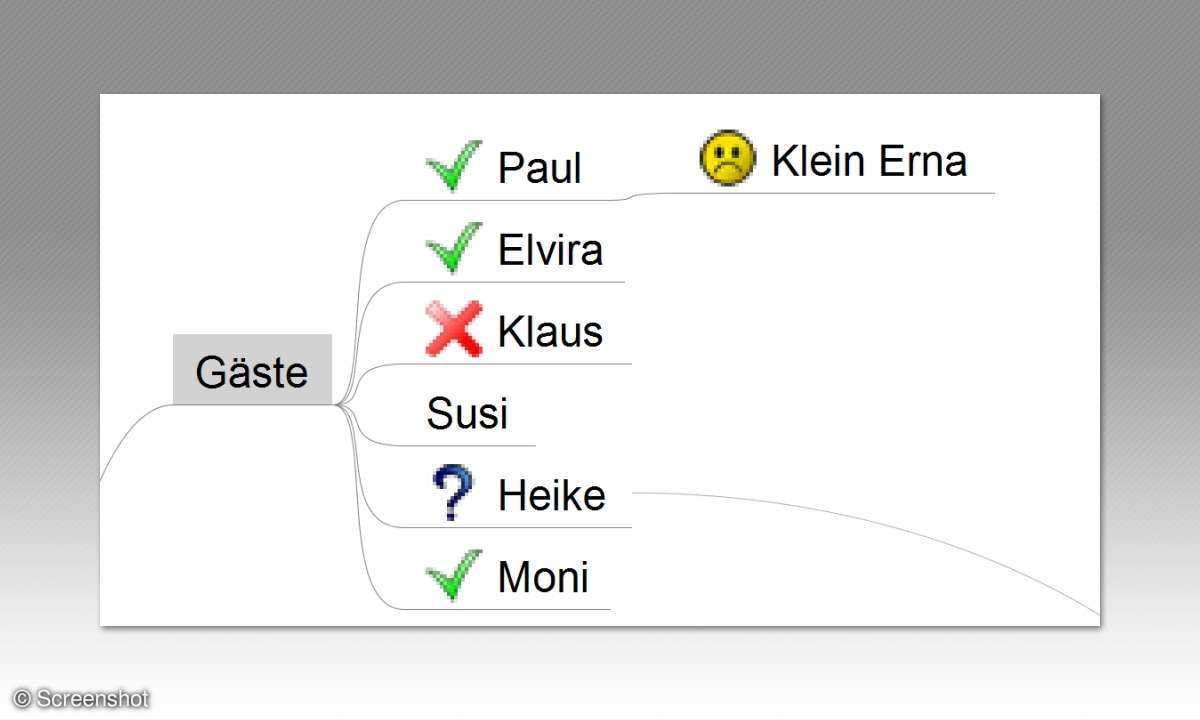
Nun fügen Sie einen Ast (auch „Knoten“ genannt) hinzu, am besten mit der „Einfg“-Taste. Fehlt diese auf Ihrer (Laptop-)Tastatur, wählen Sie mit der rechten Maustaste im Kontextmenü „Neuer Unterknoten“. Den neuen Ast nennen Sie „Gäste“. Mit einem neuen „Einfg“ hängen Sie an den vorhandenen Ast einen Zweig, z.B. „Paul“ (ein Gast eben). Nun wollen Sie parallel zu Paul weitere Gäste anfügen und nicht weiter verzweigen. Statt „Einfg“ drücken Sie „Enter“ und fügen „Elvira“ unter Paul hinzu usw.
Nun setzen Sie parallel zu „Gäste“ einen weiteren Knoten hinzu: „Hotels“. Dieser erscheint unterhalb von Gäste. Nun fügen Sie mit „Einfg“ und „Enter“ ein paar Hotels hinzu – und Ihre Mindmap nimmt langsam Formen an. Falls Sie mit der Optik oder der Struktur nicht zufrieden sind haben Sie eine Reihe von Sortiermöglichkeiten. Sie können beispielsweise „Hotels“ nach oben schieben: „Strg + Pfeil-nach-oben“. (Während „Alt + Pfeil-nach-oben“ die Ansicht vergrößert). Beim Verschieben nimmt Freemind alle Zweige eines Astes mit, also alle Hotels, die Sie zugefügt haben. Ähnlich können Sie die Hotels in die richtige Reihenfolge bringen (z.B. nach Preis oder Entfernung sortiert).
Elemente lassen sich aber auch mit der Maus verschieben. Schnappen Sie sich z.B. den ganzen Knoten „Hotels“ und ziehen ihn von rechts nach links („Party“ leuchtet dann links grau auf). Nun wandern alle Hotels auf die andere Seite der Hauptknotens – zur besseren Übersicht. Umsortieren lassen sich auch einzelne Gäste, um Sie z.B. nach und nach auf die Hotels zu verteilen. Sie haben immer im Blick, wer wo eingebucht ist oder wer noch einen Schlafplatz braucht.
Ein Knoten löschen lässt sich am einfachsten mit „Entf“. Abgearbeitete To-Dos verschwinden auf diese Weise von der Liste und für immer aus dem Gewissen.
Tipp: Wenn Sie den Text eines Knoten ändern wollen, ist das kein Problem, solange noch keine Zweige an ihm hängen. Dann lässt er sich nicht mehr mit einem Klick ändern (stattdessen klappen die Zweige auf und zu). Zum Ändern müssen Sie nun die F2-Taste nehmen.
Die dritte Dimension
Die zweidimensionale Struktur steht nun. Für Einzelfälle lässt sich noch eine dritte ergänzen, in Form von direkten Querverbindungen zwischen zwei Knoten, als dünne Line. Zum Beispiel soll Heike sich um die Party-Location kümmern. Heike würde theoretisch also beim Ast „Gäste“ als auch beim Ast „Aufgaben“ erscheinen.
Um hier eine visuelle Verbindung zu schaffen, markieren Sie erst den einen Knoten, dann mit „Strg“ den zweiten, sodass beide Grau hinterlegt sind. Nun tippen Sie „Strg + L“, fertig ist die Linie. Im Kontextmenü mit der rechten Maustaste bekommen Sie zur Linie ein paar weiter Optionen, z.B. versehen Sie die Linie mit Pfeilen, ändern ihre Stärke oder löschen Sie wieder.
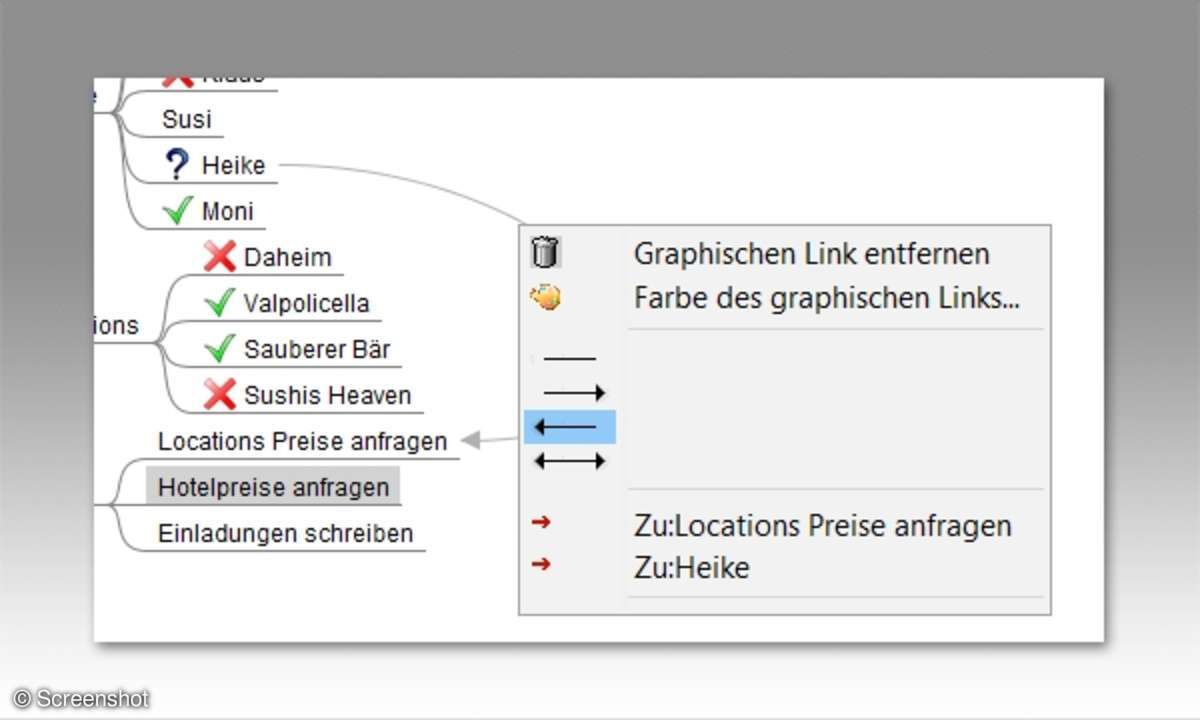
Diese Querverweise sollten Sie sparsam einsetzen, denn sie gehen stark zu Lasten der Übersichtlichkeit.
Soweit zu den harten Fakten, der Rest ist ein bisschen Spielerei mit Farben, Schriftgrößen und Astdicken. Sehr hilfreich sind die Symbole auf der linke Seite des Programms. Mit grünen Haken und roten Kreuzen markieren Sie beispielsweise den Erfolg eines bestimmten Vorhabens (Restaurant Sushis Heaven hat etwa Ruhetag). So gibt es Smileys, bunte Ziffern, Blitze, Ampeln, Fähnchen etc. für jeden Bedarf. Wollen Sie ein Symbol löschen, wählen Sie das kleine rote x ganz oben in der Symbolleiste.
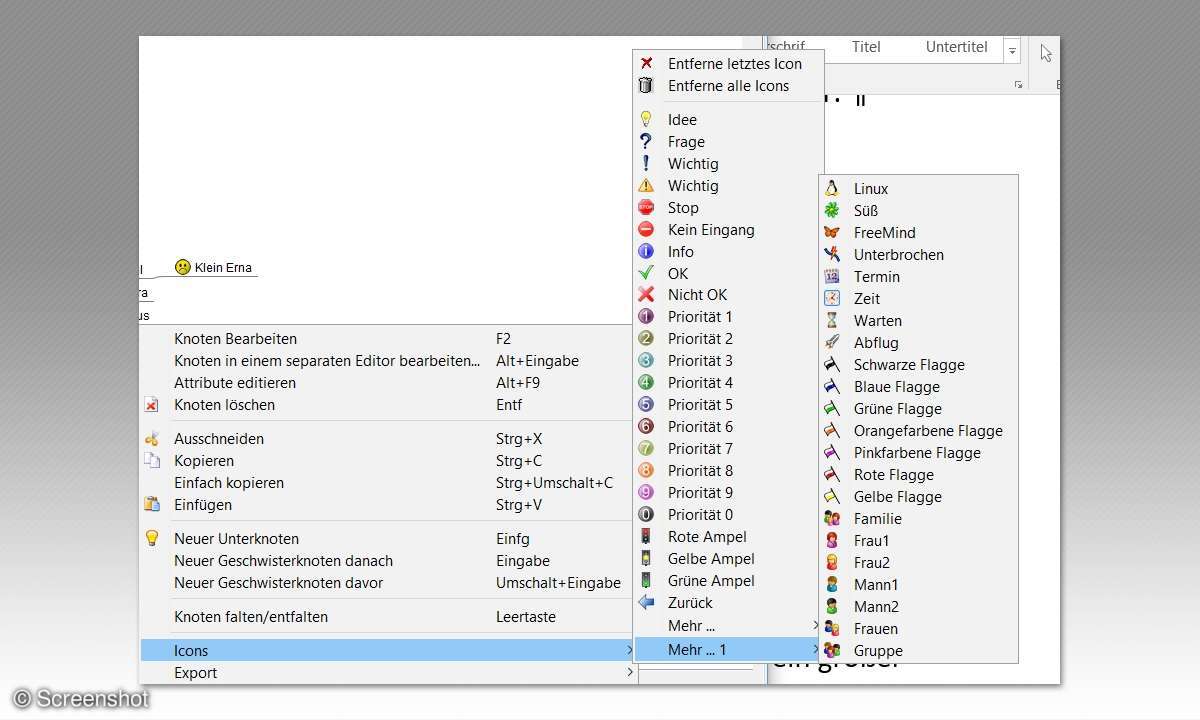
Für Mindmaps gibt es auch gute Profi-Tools, Online-Dienste und Apps.